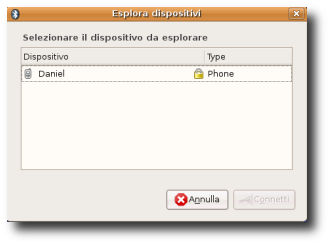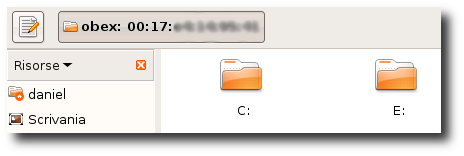|
Dimensione: 2157
Commento: apt
|
← Versione 33 del 13/03/2023 14.37.53 ⇥
Dimensione: 2324
Commento: verifica fittizia con 10.04
|
| Le cancellazioni sono segnalate in questo modo. | Le aggiunte sono segnalate in questo modo. |
| Linea 1: | Linea 1: |
| ## page was renamed from Hardware/DispositiviPartizioni/MontareTelefonoCellulare | |
| Linea 4: | Linea 5: |
| [[BR]] [[Indice]] |
<<BR>> <<Indice>> <<Informazioni(rilasci="10.04")>> |
| Linea 12: | Linea 14: |
| Per verificare che la periferica bluetooth sia configurata correttamente, consultare la [:Hardware/DispositiviSenzaFili/Bluetooth:relativa guida]. | Per verificare che la periferica bluetooth sia configurata correttamente, consultare la [[Hardware/DispositiviSenzaFili/Bluetooth|relativa guida]]. |
| Linea 16: | Linea 18: |
| [:AmministrazioneSistema/InstallareProgrammi:Installare] i seguenti pacchetti reperibili dai [:Repository:repository ufficiali]: | [[AmministrazioneSistema/InstallareProgrammi|Installare]] i seguenti pacchetti reperibili dai [[Repository|repository ufficiali]]: |
| Linea 18: | Linea 20: |
| * [apt://bluetooth bluetooth] * [apt://bluez-gnome bluez-gnome] * [apt://bluez-utils bluez-utils] * [apt://gnome-bluetooth gnome-bluetooth] * [apt://gnome-vfs-obexftp gnome-vfs-obexftp] * [apt://obexfs obexfs] |
* [[apt://bluetooth | bluetooth]] * [[apt://bluez-gnome | bluez-gnome]] * [[apt://bluez-utils | bluez-utils]] * [[apt://gnome-bluetooth | gnome-bluetooth]] * [[apt://gnome-vfs-obexftp | gnome-vfs-obexftp]] * [[apt://obexfs | obexfs]] |
| Linea 35: | Linea 37: |
| ||<tablestyle="width:100%; margin:10px 0 5px 0;" style="border:none;" 40% : >[[Immagine(Hardware/DispositiviPartizioni/MontareTelefonoCellulare/esplora.png,,center)]] ||<style="border:none;">Per accedere al proprio dispositivo andare nel gestore bluetooth sulla barra della scrivania e selezionare con il tasto destro la voce «'''esplora dispositivo...'''». || | ||<tablestyle="width:100%; margin:10px 0 5px 0;" style="border:none;" 40% : ><<Immagine(Hardware/DispositiviPortatili/MontareTelefonoCellulare/esplora.png,,center)>> ||<style="border:none;">Per accedere al proprio dispositivo andare nel gestore bluetooth sulla barra della scrivania e selezionare con il tasto destro la voce «'''esplora dispositivo...'''». || |
| Linea 37: | Linea 39: |
| ||<tablestyle="width:100%; margin:10px 0 5px 0;" style="border:none;" 40% : >[[Immagine(Hardware/DispositiviPartizioni/MontareTelefonoCellulare/visualizza.png,,center)]] ||<style="border:none;">Verrà visualizzata una finestra con tutti i dispositivi bluetooth trovati durante la scansione; connettersi al dispositivo desiderato. || | ||<tablestyle="width:100%; margin:10px 0 5px 0;" style="border:none;" 40% : ><<Immagine(Hardware/DispositiviPortatili/MontareTelefonoCellulare/visualizza.png,,center)>> ||<style="border:none;">Verrà visualizzata una finestra con tutti i dispositivi bluetooth trovati durante la scansione; connettersi al dispositivo desiderato. || |
| Linea 39: | Linea 41: |
| ||<tablestyle="width:100%; margin:10px 0 5px 0;" style="border:none;" 40% : >[[Immagine(Hardware/DispositiviPartizioni/MontareTelefonoCellulare/cartelle.png,,center)]] ||<style="border:none;">Verrà richiesta una conferma di sicurezza sul cellulare, una volta accettata verranno visualizzati i dischi. || | ||<tablestyle="width:100%; margin:10px 0 5px 0;" style="border:none;" 40% : ><<Immagine(Hardware/DispositiviPortatili/MontareTelefonoCellulare/cartelle.png,,center)>> ||<style="border:none;">Verrà richiesta una conferma di sicurezza sul cellulare, una volta accettata verranno visualizzati i dischi. || |
| Linea 43: | Linea 45: |
| * [http://alexit.wordpress.com/2007/11/21/esplorare-lo-smartphone-come-un-disco-esterno-in-2-click/ Documento originale] | * [[http://alexit.wordpress.com/2007/11/21/esplorare-lo-smartphone-come-un-disco-esterno-in-2-click/|Documento originale]] |
| Linea 45: | Linea 48: |
| CategoryHardware | CategoryHardware CategoryDaRevisionare |
Introduzione
In questa guida sono presenti delle istruzioni utili per montare la memoria di un cellulare all'interno di Ubuntu.
Preparativi
Per verificare che la periferica bluetooth sia configurata correttamente, consultare la relativa guida.
Installazione
Installare i seguenti pacchetti reperibili dai repository ufficiali:
Avvio
Per avviare l'applet premere la seguente combinazione di tasti ALT + F2 e digitare il seguente comando:
bluetooth-applet
Utilizzo
Per accedere al proprio dispositivo andare nel gestore bluetooth sulla barra della scrivania e selezionare con il tasto destro la voce «esplora dispositivo...». |
Verrà visualizzata una finestra con tutti i dispositivi bluetooth trovati durante la scansione; connettersi al dispositivo desiderato. |
Verrà richiesta una conferma di sicurezza sul cellulare, una volta accettata verranno visualizzati i dischi. |